
Главная страница Случайная страница
Разделы сайта
АвтомобилиАстрономияБиологияГеографияДом и садДругие языкиДругоеИнформатикаИсторияКультураЛитератураЛогикаМатематикаМедицинаМеталлургияМеханикаОбразованиеОхрана трудаПедагогикаПолитикаПравоПсихологияРелигияРиторикаСоциологияСпортСтроительствоТехнологияТуризмФизикаФилософияФинансыХимияЧерчениеЭкологияЭкономикаЭлектроника
Возможности программы осст (power supply)
|
|
Комплексный тест блоков компьютера необходим при неисправностях возникающих случайно и бессистемно. Это могут быть внезапная перезагрузка, проблемы с производительностью системы, зависание компьютера на играх и программах видео редакторах. Для выяснения причины сбоев необходимо проверить стабильность работы CPU, GPU и блока питания. Программа OCCT дает возможность выявления аппаратных ошибок, которые появляются в результате перегрева, неисправного оборудования или завышенного разгона. Особенно необходимо использование для программного тестирования блока питания компьютера.

Рис 2.1 Окно Программа POWER SUPPLY
Для выбора типа тестирования есть четыре вкладки – CPU: OCCT, CPU: LINPACK, GPU: 3D, POWER SUPPLY. В нижней части окна выводиться информация о системе и помощь по элементам при наведении на нужный курсором мыши. Тест CPU: OCCT является лучшим для обнаружения ошибок. При нем меньше разогревается железо, то есть он более безопасен для системы. Можно настроить тип теста как бесконечный или авто, установить время тестирования и выбрать режим тестирования различным набором данных. Тест CPU: LINPACK это проверка при максимальной нагрузке и разогреве системы. Не очень эффективен для обнаружения ошибок, применение оправдано для выявления перегрева элементов. При соответствующей установке запускается в 64-битном режиме. Тест GPU: 3D это разогрев видеокарты с целью проверки возникновения ошибок. Можно установить DirectX10 или 9 версии, настроить нужное разрешение экрана, полноэкранный режим и проверку на ошибки. При установке флажка Проверка на ошибки изображение фигуры на экране не вращается. При прохождении теста, в отдельном окне выводятся значения загрузки процессора, памяти и значения напряжений и температур элементов.
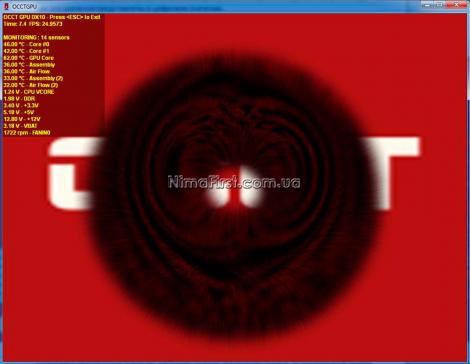
Рис 2.2 температур элементов
— Регулярная проверка качества ссылок по более чем 100 показателям и ежедневный пересчет показателей качества проекта.
— Все известные форматы ссылок: арендные ссылки, вечные ссылки, публикации (упоминания, мнения, отзывы, статьи, пресс-релизы).
— SeoHammer покажет, где рост или падение, а также запросы, на которые нужно обратить внимание.
SeoHammer еще предоставляет технологию Буст, она ускоряет продвижение в десятки раз, а первые результаты появляются уже в течение первых 7 дней. Зарегистрироваться и Начать продвижение
При тесте POWER SUPPLY также можно использовать 64-битный режим. При запуске дается максимальная нагрузка на блок питания использованием как CPU с полным разогревом, так и GPU: 3D. Для выявления проблем блока питания этот тест является основным.
Результаты тестирования сохраняются в виде графиков зависимостей в папке Мои документы\ООСТ\дата тестирования.
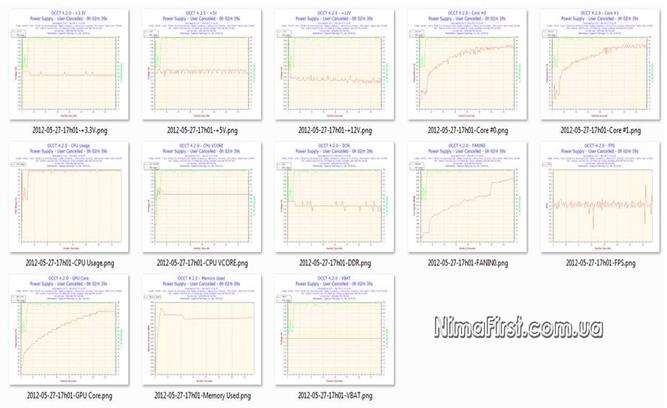
Рис 2.3 Тестирования
Графики достаточно наглядны и в комментариях не нуждаются. Провалы значений напряжения более 10% от номинального показывают на неисправность блока питания или вторичных преобразователей материнской платы и видеокарты. Если провалы присутствуют во всех значениях напряжений возможно нужен более мощный блок питания, воспользуйтесь калькулятором расчета блока питания, чтобы узнать минимальное значение для Вашей системы. Также нужно проверить блок питания на наличие вздутых конденсаторов.
В настройках опций мониторинга, это кнопка с изображением шестеренки, можно указать какие значения выводить в режиме реального времени, а также указать язык интерфейса программы.
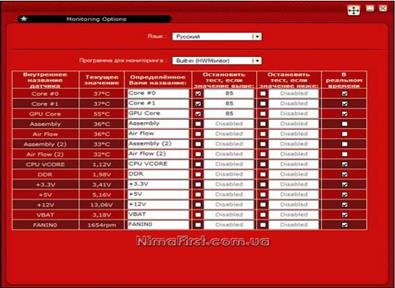
Рис 2.4 Указания значения
|
|
